在三星手機上關閉 Galaxy AI 的說明

如果您不再需要在三星手機上使用 Galaxy AI,您可以透過非常簡單的操作將其關閉。以下是關閉三星手機上 Galaxy AI 的說明。
WhatsApp 是目前最受歡迎的聊天應用程序之一。它流行,用戶友好,整體簡單。雖然這個應用程序的一切看起來都很簡單,但它確實隱藏了一些巧妙的技巧。他們將使您的體驗更好。
考慮到這一點,這裡列出了您以前可能不知道的優秀 WhatsApp 提示和技巧。
檢查是否有人在線
如果您經常使用 Facebook Messenger 和其他應用程序,您就會習慣於隨時查看某人是否在線。只需查看聊天列表中此人的圖標,綠色圓圈將表明他們在線。
使用 WhatsApp,事情就沒那麼簡單了。此功能也未隱藏,但您無法通過查看聊天列表中的個人資料照片來查看某人是否在線。
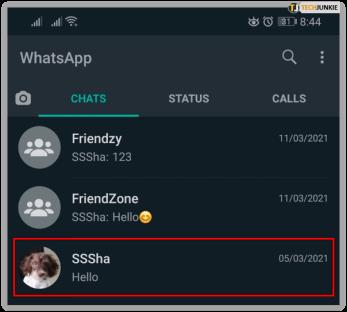
要查看用戶是否在線,請打開 WhatsApp 應用程序,然後導航至聊天。此選項卡位於屏幕底部或頂部,具體取決於您使用的是 iOS 還是 Android 設備。

看到聊天列表後,找到與您要查看的人的聊天列表。點擊此聊天,您應該會在他們的聊天名稱下方看到他們的狀態。如果他們在線,則應顯示為“在線”。如果不是,它應該顯示為“最後一次看到 [插入日期/時間] ”。
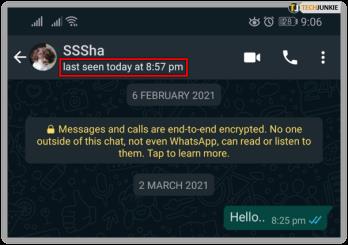
如果有問題的聯繫人在那個特定時刻正在錄製音頻或打字,則會顯示這些內容。
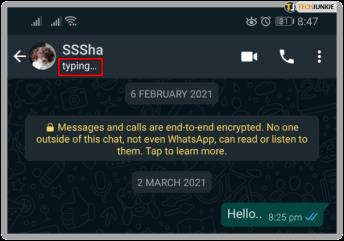

關閉上次上線時間
如前所述,您可以通過打開與他們的對話來查看他們最後一次在 WhatsApp 上在線的時間。有些人不想讓其他人知道這一點。這完全符合他們的隱私權。WhatsApp 允許用戶關閉“最後上線”功能。
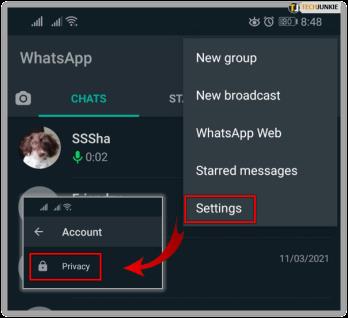
為此,請轉到應用內的“設置” ,然後選擇“帳戶”並導航至“隱私”。從那裡,選擇最適合您的選項。

在不引起“看到”的情況下閱讀消息
啊,美好的舊“看見”。沒有人喜歡這種最終成為受害者的感覺。另一方面,您可能不喜歡必須當場回复某人的消息,因為您不想讓他們“看到”。有時,您可能希望在不通知發件人的情況下看到消息的緊急程度。
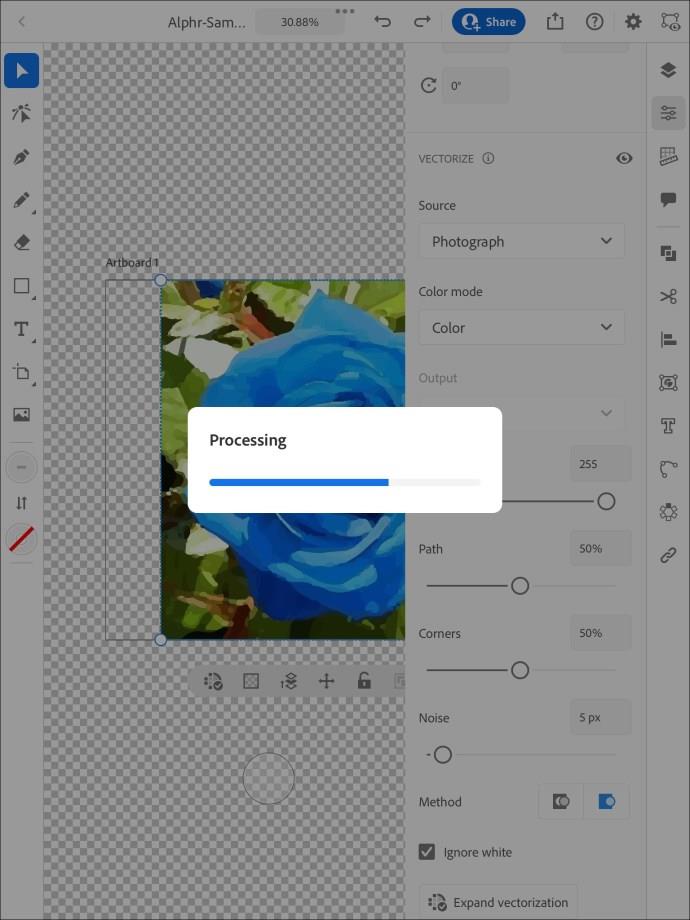
好吧,您可以在 WhatsApp 上執行此操作。您需要做的就是打開手機上的飛行模式,然後打開 WhatsApp 閱讀該消息。發件人不會看到雙藍色勾號,您將能夠閱讀郵件。
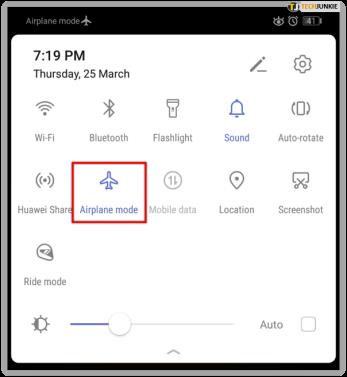
此外,您可以將聊天標記為“未讀”,這樣您就不會忘記查看消息,但這不會刪除“已讀”標記。為此,向右滑動並點擊 iOS 設備的未讀。對於 Android 設備,按住對話以標記為未讀。使用飛行模式並結合將聊天標記為未讀。
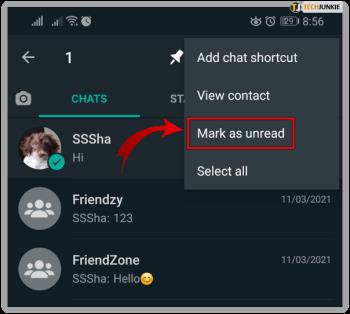
禁用自動媒體下載
默認情況下,WhatsApp 會自動保存您在對話中發送的所有媒體文件。這樣一來,您最終可能會遇到大量照片/視頻混亂,它們會佔用您 Android/iOS 設備上的空間。幸運的是,這個功能很容易關閉。
在 WhatsApp 應用程序中,轉到設置。然後選擇聊天並關閉iOS 設備的“保存到相機膠卷”選項。對於 Android 設備,關閉“媒體可見性”選項。
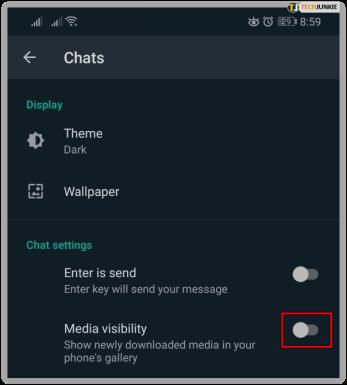
您是否希望 WhatsApp 僅在您的設備上為某些聊天保存媒體?那麼,打開一個對話並點擊頂部的組/聯繫人的名稱。然後,導航到適用於 iOS 設備的保存到相機膠卷或適用於 Android的媒體可見性並選擇您的首選設置。
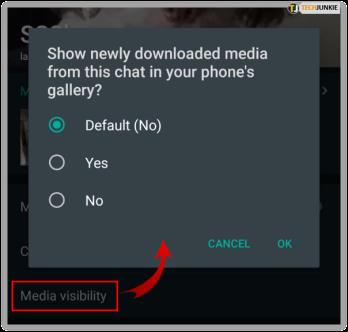
刪除消息
消息刪除選項在大多數聊天應用程序上可用了一段時間。但是,您只能為自己刪除一條消息。換句話說,其他對話參與者仍然能夠看到它。但是,前段時間,WhatsApp 引入了一個選項,您可以在其中刪除所有人的消息。
為此,請點擊並按住消息以將其選中。然後,選擇刪除,然後為所有人刪除。
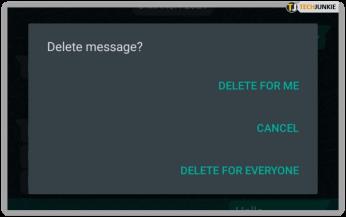
但是請記住,WhatsApp 會通知其他人您已刪除那裡的消息。每個人仍然會知道您已發送和刪除了一條消息。
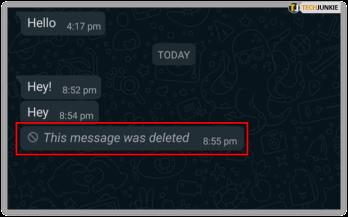
更改字體
WhatsApp 沒有面向業務的聊天應用程序那樣的文本編輯功能。但是,它可以做的比您可能知道的更多。例如,您可以將普通字體轉換為斜體或粗體。為此,鍵入一個星號,然後開始一段文本並以星號結束。要使文本變為斜體,請使用下劃線開始和結束它。

您還可以添加刪除線。為此,文本以波浪號開始,您猜對了,以波浪號結束。這為您提供了以前可能不知道的很酷的文本樣式選項。
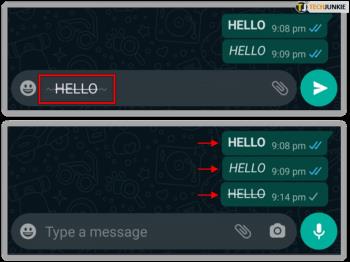
為您的照片增添趣味
人們喜歡在聊天時發送圖片。它正在成為一種藝術形式。WhatsApp 當然支持此選項。它還支持在旅途中為您的圖片添加各種塗鴉和表情符號。要向照片添加塗鴉、表情符號或文本,請像發送前一樣選擇它,但不要點擊發送箭頭。您會在屏幕上看到塗鴉、文本、笑臉以及裁剪和旋轉選項。享受這些選項的樂趣,然後發送照片。
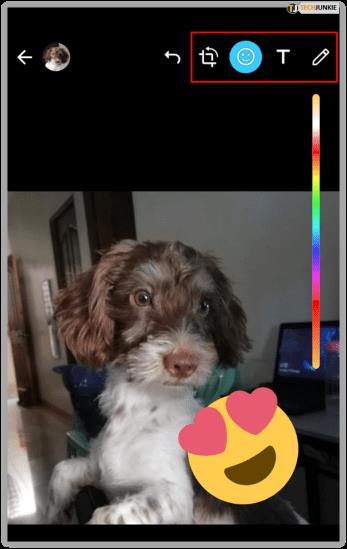
導航 WhatsApp
WhatsApp 具有多種功能,有些很明顯,有些則不那麼明顯。儘管您肯定知道此列表中的某些內容,但您可能並不了解所有這些內容。要最大程度地使用 WhatsApp,您最好了解這些提示。
您發現哪個提示/技巧最有用?你還有其他很酷的東西嗎?請隨時在下面的評論部分讓大家知道。
如果您不再需要在三星手機上使用 Galaxy AI,您可以透過非常簡單的操作將其關閉。以下是關閉三星手機上 Galaxy AI 的說明。
如果您不需要在 Instagram 上使用任何 AI 角色,您也可以快速將其刪除。這是在 Instagram 上刪除 AI 角色的指南。
Excel 中的 delta 符號,又稱為三角形符號,在統計資料表中使用較多,用來表示增加或減少的數字,或根據使用者意願表示任何資料。
除了共享顯示所有工作表的 Google Sheets 檔案外,使用者還可以選擇共享 Google Sheets 資料區域或共享 Google Sheets 上的工作表。
基本上,在 iPhone 上刪除 eSIM 的操作也很簡單,我們可以遵循。以下是在 iPhone 上移除 eSIM 的說明。
除了在 iPhone 上將 Live Photos 儲存為影片之外,用戶還可以非常簡單地在 iPhone 上將 Live Photos 轉換為 Boomerang。
許多應用程式在您使用 FaceTime 時會自動啟用 SharePlay,這可能會導致您意外按錯按鈕並破壞正在進行的視訊通話。
當您啟用「點擊執行」時,該功能會運行並瞭解您點擊的文字或圖像,然後做出判斷以提供相關的上下文操作。
打開鍵盤背光會使鍵盤發光,這在光線不足的情況下操作時很有用,或者讓您的遊戲角落看起來更酷。以下有 4 種方法可以開啟筆記型電腦鍵盤燈供您選擇。
有許多方法可以在 Windows 10 上進入安全模式,以防您無法進入 Windows。若要在啟動電腦時進入安全模式 Windows 10,請參閱下方來自 WebTech360 的文章。
Grok AI 現在已擴展其 AI 照片產生器,將個人照片轉換為新的風格,例如使用著名動畫電影創建吉卜力工作室風格的照片。
Google One AI Premium 提供 1 個月的免費試用,用戶註冊即可體驗 Gemini Advanced 助理等多項升級功能。
從 iOS 18.4 開始,蘋果允許用戶決定是否在 Safari 中顯示最近的搜尋。
Windows 11 在截圖工具中整合了 Clipchamp 影片編輯器,以便用戶可以隨意編輯視頻,而無需使用其他應用程式。
漏斗圖通常描述不同階段如何合併為較小的輸出。這是在 PowerPoint 中建立漏斗圖的指南。













